Microsoft — lag erbjuder toast-meddelanden på Windows 10-operativsystemet för nästan allt-från meddelanden till reaktion på inlägg. Företaget rullar nu ut en ny funktion som gör det möjligt för användare att inaktivera dessa toast-meddelanden om de inte vill bli störda av en störtflod av meddelandeförhandsvisningar.,
före den nya uppdateringen tillät företaget användare att kontrollera vilka meddelanden användaren kan ta emot men tillät dem inte att ändra utseendet på meddelandena och hur de tar emot dem.
Nu kan användare stänga av meddelandeförhandsvisningar för toast-meddelanden för allt. I den här snabba steg-för-steg-guiden visar vi dig hur du gör det.
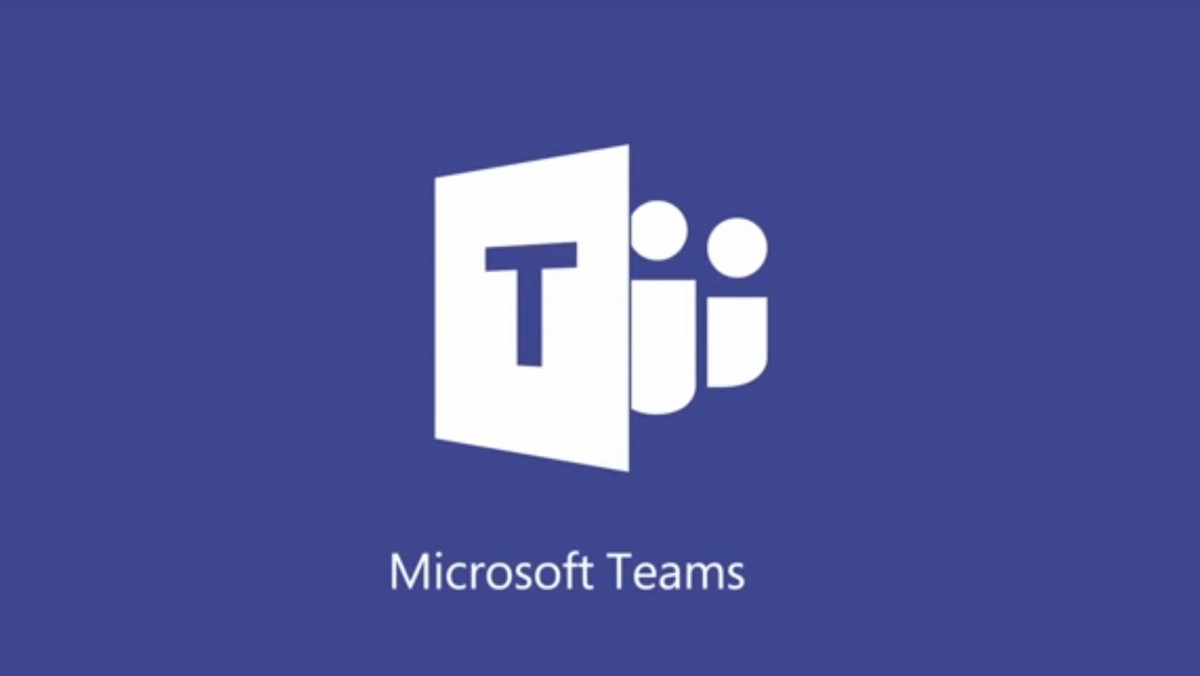
inaktivera förhandsgranskning av meddelanden i Microsoft-lag
Steg 1: Öppna Microsoft Teams-appen på din dator.
steg 2: Klicka nu på din profilikon och välj Inställningar från alternativen.,
steg 3: på inställningssidan klickar du på aviseringar från menyn till vänster.
steg 4: under avsnittet framträdanden och ljud stänger du av växeln för alternativet ”Visa meddelandeförhandsgranskning”.
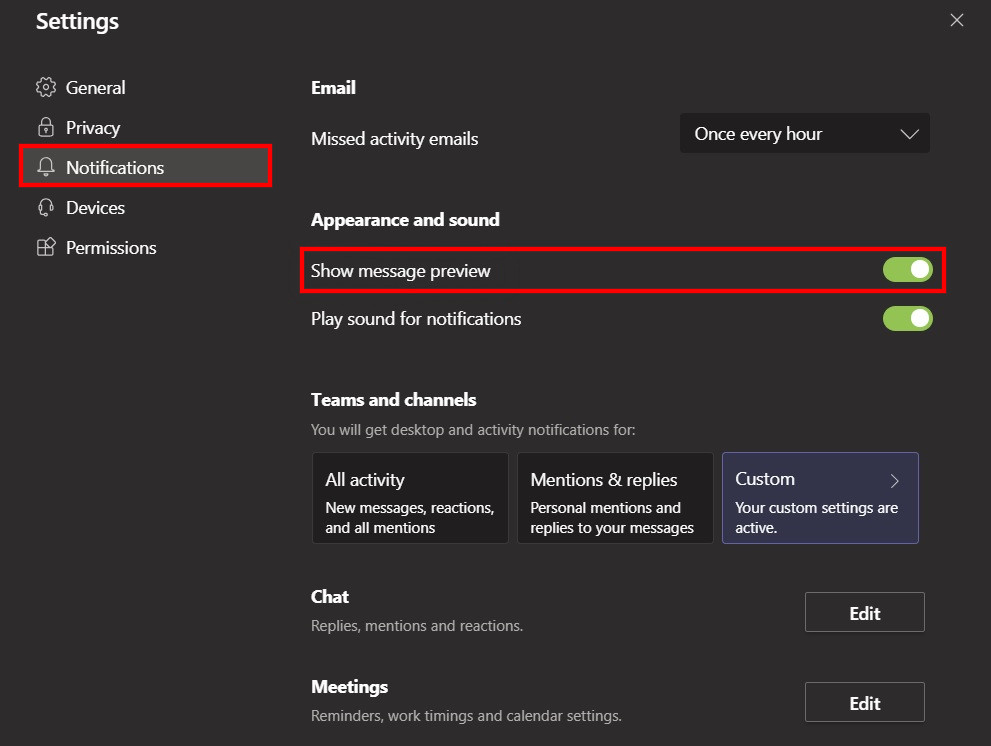
Observera att när du stänger av meddelandeförhandsgranskning i toast-meddelanden inaktiverar det också popup-fönstret som visas när du delar skärmen i lagmöten. När alternativet är avstängt döljer det alla meddelanden och förhandsvisningar.,
i en annan kommande som förväntas komma nästa månad, kommer företaget att erbjuda inhemska meddelanden i lag för både-Windows och macOS. Med detta kommer användarna att kunna ändra inställningarna för appen via den inbyggda systeminställningar appen.